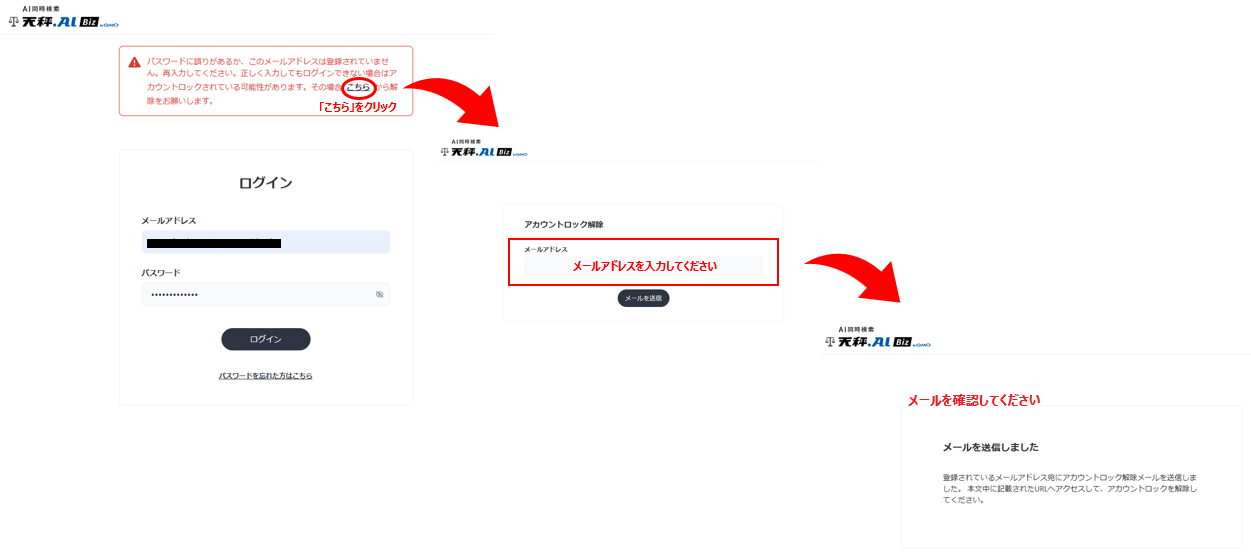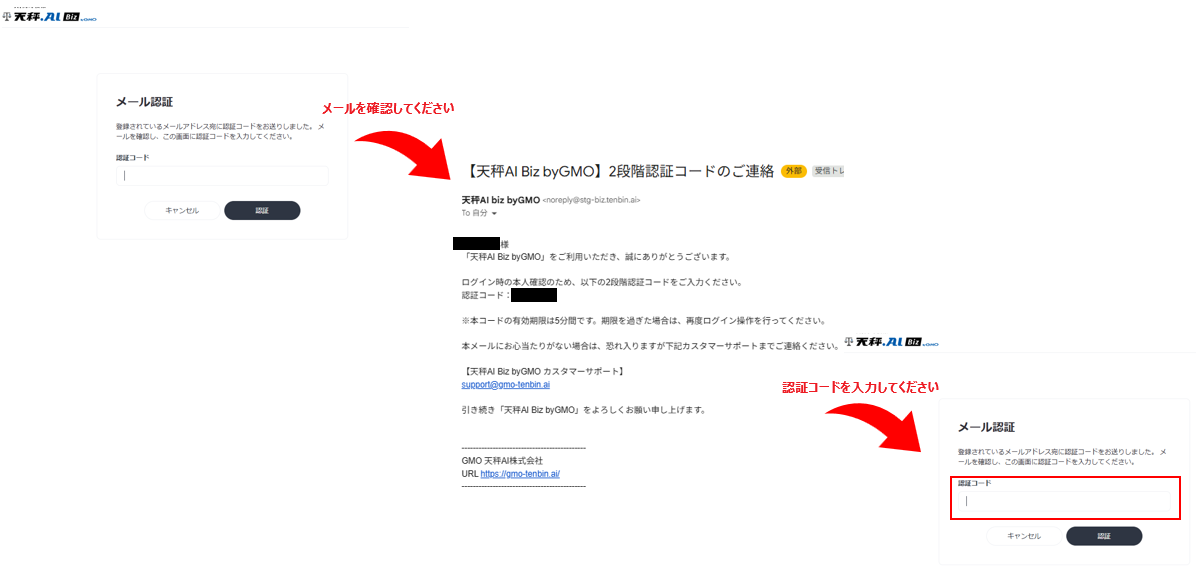サービス利用開始手順
天秤AI Bizを利用開始するためのステップは3つです。
-
招待メールの確認
所属企業の管理者から届いた招待メールを確認し、招待リンクをクリック -
パスワード設定
アカウントのパスワードを自身で設定 -
登録完了
メンバー登録完了後、ログインして利用開始
天秤AI Bizでは企業単位での契約・利用を前提としています。
利用者は、所属企業の管理者からの「招待」によってアカウントを取得し、初回ログインを行います。
1. 招待メールの確認
Section titled “1. 招待メールの確認”「天秤AI Biz byGMO」からの招待メールを確認し、招待リンクをクリックしてアカウント登録ページへ進みます。
- 招待リンクの有効期限は1週間です。期限切れの場合は所属企業の管理者に再度招待を依頼してください。
- 招待メールが見つからない場合は、迷惑メールフォルダも確認してください。
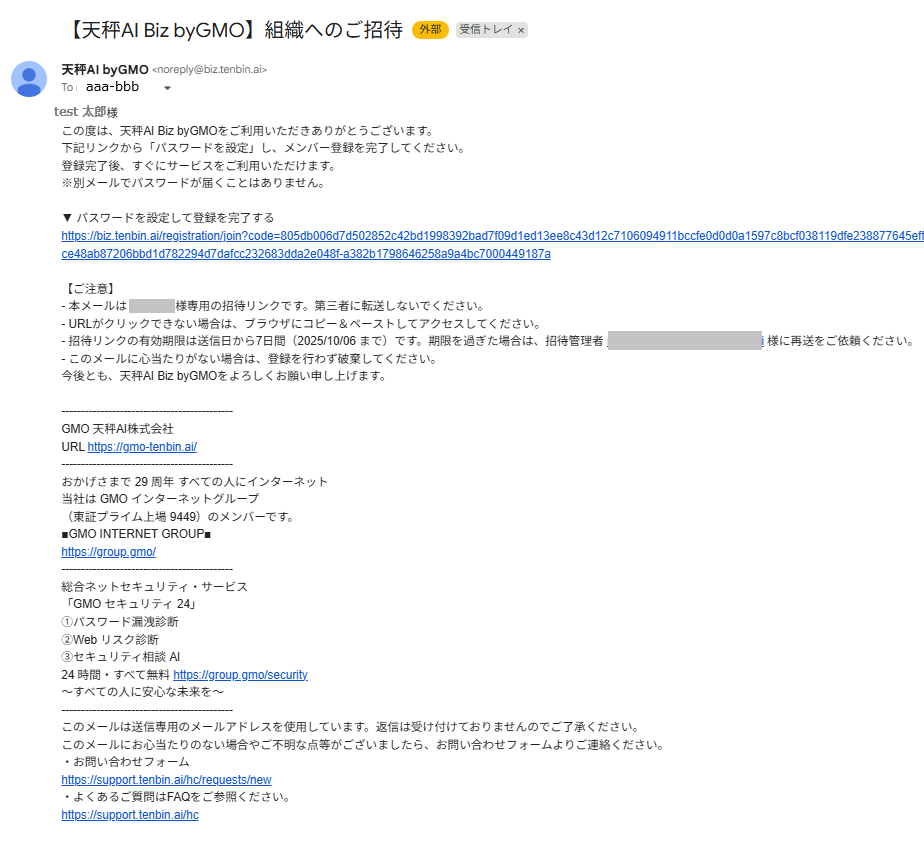
2. パスワード設定
Section titled “2. パスワード設定”個人情報を含んだものや、他のサービスで使用しているものは避けて設定してください。
パスワードを入力後、「次へ」を押して登録を完了させます。
パスワード要件
- 半角、英数字、記号の組み合わせ
- 文字数: 8文字以上、100文字未満
必須条件
- アルファベット(大文字または小文字)を1文字以上含む
- 数字を1文字以上含む
- 上記の記号を1文字以上含む
使用可能な記号
! " # $ % & ; ' ' ( ) - ^ @ \ [ ; : ] , . / | ` { + * } < > ? _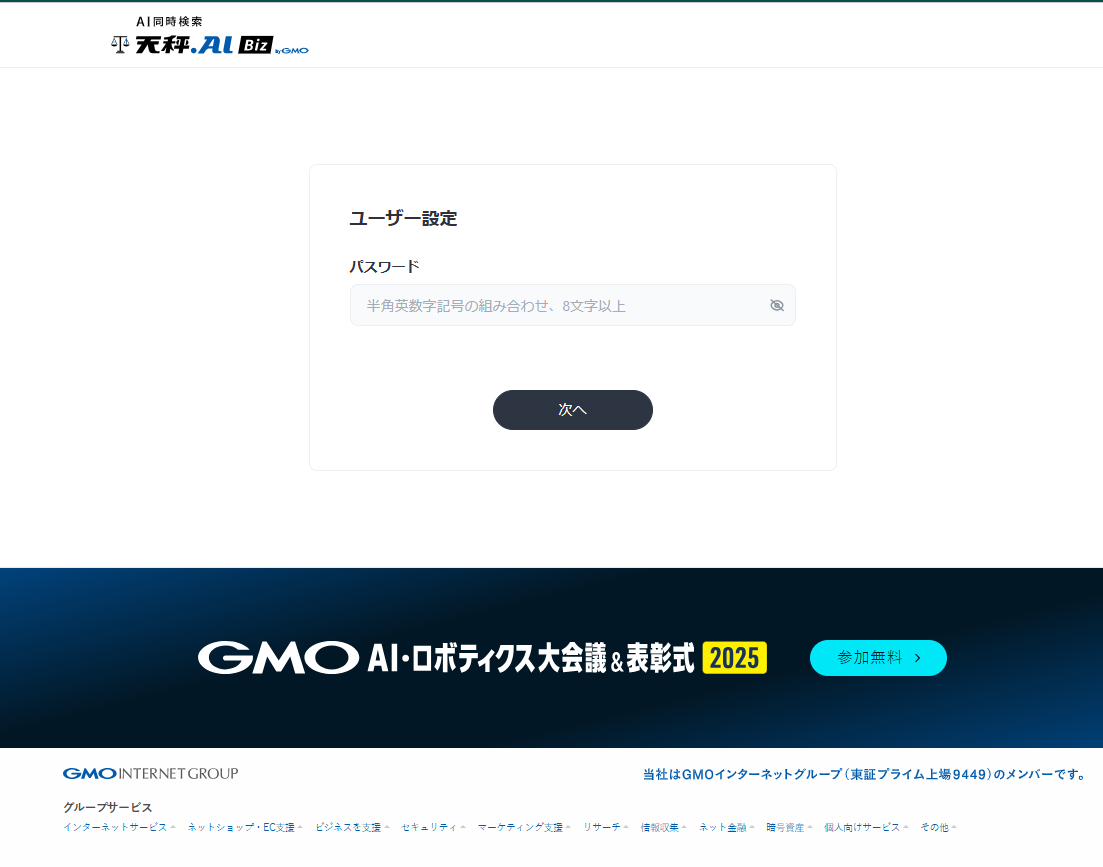
3. 登録完了
Section titled “3. 登録完了”ユーザー設定にてパスワードを登録完了した後、セキュリティ診断用利用規約に同意いただきますと自動的にトップ画面に推移してサービスのご利用を開始できます。
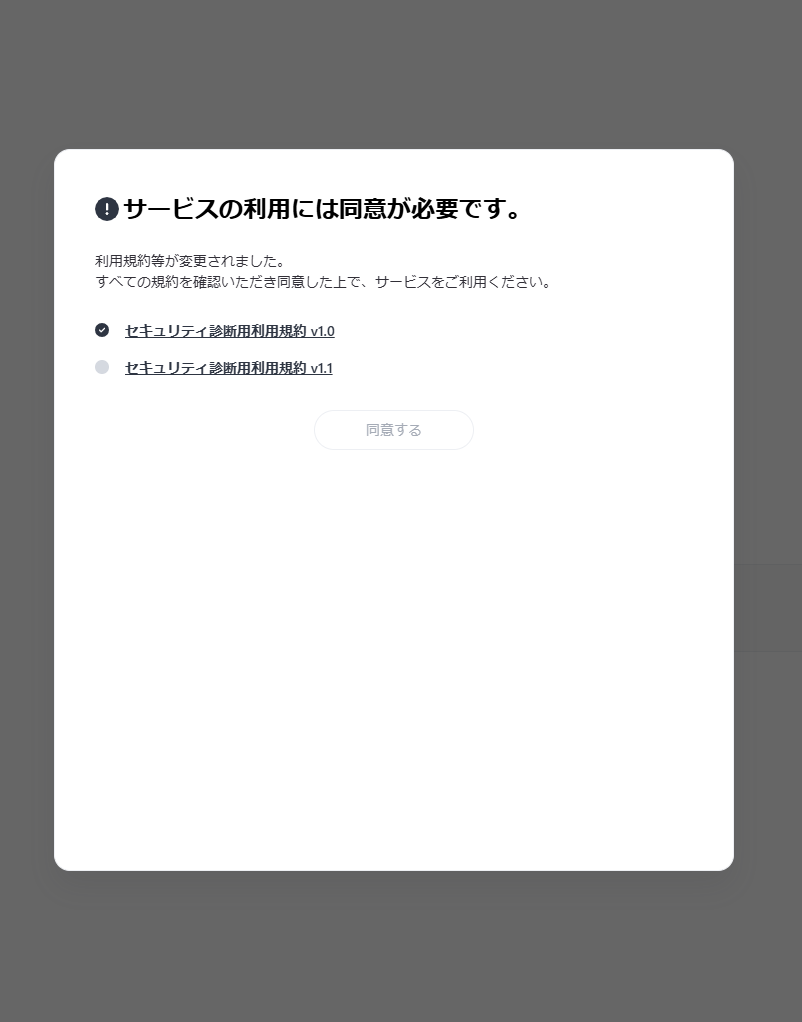
初期設定後のログイン方法
Section titled “初期設定後のログイン方法”初期設定後は、以下の手順でログインできます。
- 専用のログインページ(天秤AI Biz byGMO)にアクセス
- メールアドレスと設定済みパスワードを入力
- ログインボタンをクリック
アカウントロックについて
Section titled “アカウントロックについて”ログインに5回連続で失敗すると、セキュリティのためアカウントがロックされます。
アカウントロックの解除方法
Section titled “アカウントロックの解除方法”アカウントがロックされている可能性がある場合は、画面上部のアラートの「こちら」よりアカウント解除ができます。